دورة الفوتوشوب الجزء الثانى
التعامل مع طبقات الفوتوشوب
كل تصميم من تصاميم الفوتوشوب الجميلة يتكون من عدد من الطبقات ( Layers )
والسؤال هنا . ما هى فائدة الطبقات ؟
الفائدة هى اننا نستطيع التعديل على اى جزء من التصميم أو الاضافة عليه بكل سهولة
ولتوضيح ذلك بالمثال التالى :
الشكل 1
فى هذا المثال قى الشكل تم رسم دائرة ومربع فى طبقة واحدة
ولذلك اذا اردنا وضع الدائرة مكان المربع والمربع مكان الدائرة لن نستطيع
لماذا لاننا عندما نحرك الدائرة سيتحرك المستطيل معها لانهما بطبقة واحدة
اذا فى هذا المثال لرتكبنا خطأ وهو رسم الدائرة والمربع فى طبقة واحدة
والصحيح أن نرسم الدائرة فى طبقة والمستطيل فى طبقة أخرى
+++++++++++++++
- شرح نافذة الطبقات :
الشكل 2
وهى الموجودة بالشكل وعنوانها Layers ( نافذة الطبقات )
- اضافة طبقة جديدة :
الشكل 3

بالضغط على الزر المحدد باللون الاحمر فيتم اضافة طبقة جديدة باسم Layer1
+++++++++++++++
- حذف الطبقة :
الشكل 4
بتحديد الطبقة المطاوب حذفها بالضغط عليها ثم الضغط على زر حذف الطبقة وهو الزر المحدد باللون الاحمر
- انشاء ملف الطبقات :
الفائدة منه : هو التنظيم فبعض التصميمات الكبيرة تحتوى عى عدد كبير من الطبقات
+++++++++++++++
- الربط بين الطبقات :
الفائدة منه : هو التسهيل والدقة فلو اردنا تحريك عنصرين كل منهما فى طبقة فى اتجاه واحد مع المحافظة على المسافة بينهما نقوم بالربط بينهما ثم التحريك
طريقة الربط بين الطبقات :
1- نحدد الطبقة الاولى Layer1 بالضغط عليها
2- نضغط على زر CTRL باستمرار ونضغط على الطبقة الثانية Layer2 فيتم تحديد الطبقتين
3- نلاحظ ان زر الربط بين الطبقات اصبح مفعل فنضفط على زر الربط المحدد لعمل الربط بين الطبقات
الشكل 5



لالغاء الربط بين الطبقتين : نقوم بنفس الطريقة بتحديد الطبقتين ونضغط على زر الربط فيتم الغاء الربط وهكذا
+++++++++++++++
- نمط الطبقة :
هى مجموعة من الانماط التى نضيفها للطبقة لتقوم بعمل مجموعة من التأثيرات على العناصر الموجودة بها
الشكل 6
ولعمل نمط للطبقة نضغط على زر نمط الطبقة المحدد باللون الاحمر
الشكل 7

وعند الضفط على زر نمط الطبقة تظهر لنا قائمة فيها مجموعة من الانماط والتأثيرات
نختار على سبيل المثال نمط Drop Shadow المحدد باللون الازرق فتظهر لنا النافذة بالشكل 8
الشكل 8
ونلاحظ من نافذة ( نمط الطبقة ) ان الجزء الايسر خاص باختيار الانماط المستطيل المحدد باللون الازرق
والجزء الاوسط خاص بخصائص النمط الذى تم اختياره ويتم ضبطه حسب زوق المصمم
والجزء الايمن خاص بمعاينة شكل النمط المستطيل المحدد باللون الاحمر
+++++++++++++++
- نسخ نمط الطبقة ( تنسيقات الطبقة ) :
الطريقة :
1- نضغط على الطبقة الاولى Layer1 المطلوب نسخ نمطها ثم نضغط على الزر الايمن للماوس ونختار Copy Layer Style
2- ننتقل الى الطبقة الثانية Layer2 ونضغط عليها ثم نضغط على الزر الايمن للماوس ونختار Paste Layer Style
الشكل 9

+++++++++++++++
ترتيب الطبقات :
كيف يمكننا جعل طبقة فوق طبقة اخرى أو العكس
الشكل 10
فى الصورة 1 نلاحظ ان الدائرة ليست ظاهرة بشكل كامل فى حين ان المربع ظاهر بشكل كامل
لان طبقة المربع فوق طبقة الدائرة كما فى الصورة ( 2 )
اما فى الصورة ( 3 ) فخى عكس ذلك لاننا نقلنا طبقة الدائرة فوق طبقة المربع
وذلك بالضغط على الطبقة ( المطلوب نقلها ) باستمرار ورفعها لاعلى كما فالصورة رقم ( 4 )
+++++++++++++++
- مضاعفة الطبقة :
وهو تكرار طبقة معينة
الطريقة : الضغط على الطبقة المطلوب تكرارها ثم الضغط على الزر الايمن للماوس ثم اختيار Duplicate layer
صلو من اجلنا
التعامل مع طبقات الفوتوشوب
كل تصميم من تصاميم الفوتوشوب الجميلة يتكون من عدد من الطبقات ( Layers )
والسؤال هنا . ما هى فائدة الطبقات ؟
الفائدة هى اننا نستطيع التعديل على اى جزء من التصميم أو الاضافة عليه بكل سهولة
ولتوضيح ذلك بالمثال التالى :
الشكل 1
فى هذا المثال قى الشكل تم رسم دائرة ومربع فى طبقة واحدة
ولذلك اذا اردنا وضع الدائرة مكان المربع والمربع مكان الدائرة لن نستطيع
لماذا لاننا عندما نحرك الدائرة سيتحرك المستطيل معها لانهما بطبقة واحدة
اذا فى هذا المثال لرتكبنا خطأ وهو رسم الدائرة والمربع فى طبقة واحدة
والصحيح أن نرسم الدائرة فى طبقة والمستطيل فى طبقة أخرى
+++++++++++++++
- شرح نافذة الطبقات :
الشكل 2
وهى الموجودة بالشكل وعنوانها Layers ( نافذة الطبقات )
- اضافة طبقة جديدة :
الشكل 3

بالضغط على الزر المحدد باللون الاحمر فيتم اضافة طبقة جديدة باسم Layer1
+++++++++++++++
- حذف الطبقة :
الشكل 4
بتحديد الطبقة المطاوب حذفها بالضغط عليها ثم الضغط على زر حذف الطبقة وهو الزر المحدد باللون الاحمر
- انشاء ملف الطبقات :
الفائدة منه : هو التنظيم فبعض التصميمات الكبيرة تحتوى عى عدد كبير من الطبقات
+++++++++++++++
- الربط بين الطبقات :
الفائدة منه : هو التسهيل والدقة فلو اردنا تحريك عنصرين كل منهما فى طبقة فى اتجاه واحد مع المحافظة على المسافة بينهما نقوم بالربط بينهما ثم التحريك
طريقة الربط بين الطبقات :
1- نحدد الطبقة الاولى Layer1 بالضغط عليها
2- نضغط على زر CTRL باستمرار ونضغط على الطبقة الثانية Layer2 فيتم تحديد الطبقتين
3- نلاحظ ان زر الربط بين الطبقات اصبح مفعل فنضفط على زر الربط المحدد لعمل الربط بين الطبقات
الشكل 5



لالغاء الربط بين الطبقتين : نقوم بنفس الطريقة بتحديد الطبقتين ونضغط على زر الربط فيتم الغاء الربط وهكذا
+++++++++++++++
- نمط الطبقة :
هى مجموعة من الانماط التى نضيفها للطبقة لتقوم بعمل مجموعة من التأثيرات على العناصر الموجودة بها
الشكل 6
ولعمل نمط للطبقة نضغط على زر نمط الطبقة المحدد باللون الاحمر
الشكل 7

وعند الضفط على زر نمط الطبقة تظهر لنا قائمة فيها مجموعة من الانماط والتأثيرات
نختار على سبيل المثال نمط Drop Shadow المحدد باللون الازرق فتظهر لنا النافذة بالشكل 8
الشكل 8
ونلاحظ من نافذة ( نمط الطبقة ) ان الجزء الايسر خاص باختيار الانماط المستطيل المحدد باللون الازرق
والجزء الاوسط خاص بخصائص النمط الذى تم اختياره ويتم ضبطه حسب زوق المصمم
والجزء الايمن خاص بمعاينة شكل النمط المستطيل المحدد باللون الاحمر
+++++++++++++++
- نسخ نمط الطبقة ( تنسيقات الطبقة ) :
الطريقة :
1- نضغط على الطبقة الاولى Layer1 المطلوب نسخ نمطها ثم نضغط على الزر الايمن للماوس ونختار Copy Layer Style
2- ننتقل الى الطبقة الثانية Layer2 ونضغط عليها ثم نضغط على الزر الايمن للماوس ونختار Paste Layer Style
الشكل 9

+++++++++++++++
ترتيب الطبقات :
كيف يمكننا جعل طبقة فوق طبقة اخرى أو العكس
الشكل 10
فى الصورة 1 نلاحظ ان الدائرة ليست ظاهرة بشكل كامل فى حين ان المربع ظاهر بشكل كامل
لان طبقة المربع فوق طبقة الدائرة كما فى الصورة ( 2 )
اما فى الصورة ( 3 ) فخى عكس ذلك لاننا نقلنا طبقة الدائرة فوق طبقة المربع
وذلك بالضغط على الطبقة ( المطلوب نقلها ) باستمرار ورفعها لاعلى كما فالصورة رقم ( 4 )
+++++++++++++++
- مضاعفة الطبقة :
وهو تكرار طبقة معينة
الطريقة : الضغط على الطبقة المطلوب تكرارها ثم الضغط على الزر الايمن للماوس ثم اختيار Duplicate layer
صلو من اجلنا



